Mapgis与CAD文件互转
Mapgis数据转Cad详细操作流程
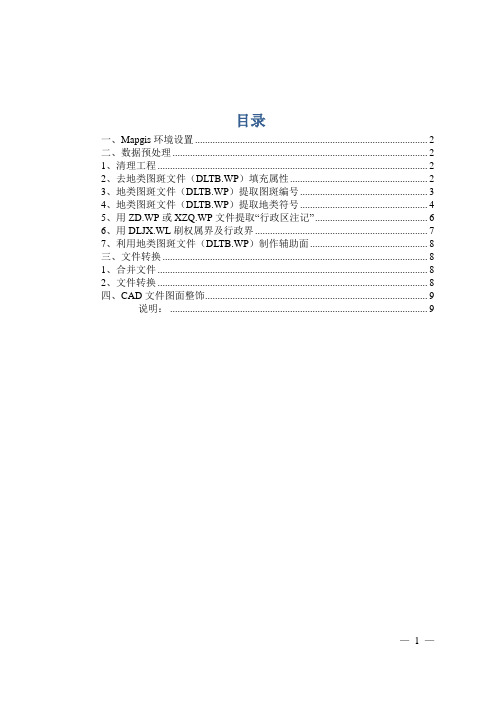
目录一、Mapgis环境设置 (2)二、数据预处理 (2)1、清理工程 (2)2、去地类图斑文件(DLTB.WP)填充属性 (2)3、地类图斑文件(DLTB.WP)提取图斑编号 (3)4、地类图斑文件(DLTB.WP)提取地类符号 (4)5、用ZD.WP或XZQ.WP文件提取“行政区注记” (6)6、用DLJX.WL刷权属界及行政界 (7)7、利用地类图斑文件(DLTB.WP)制作辅助面 (8)三、文件转换 (8)1、合并文件 (8)2、文件转换 (8)四、CAD文件图面整饰 (9)说明: (9)Mapgis数据转Cad详细操作流程拿到mapgis数据后,首先打开查看对方提供的是原始数据还是已经编辑处理过的数据,有的编辑处理较好的数据可以直接进行“文件转换”操作,原始数据需要对数据预处理后再进行“文件转换”。
一、Mapgis环境设置数据预处理前先进行Mapgis环境设置,设置工作目录、矢量字库目录及系统库目录。
工作目录选中要编辑的数据文件夹,矢量字库选中“C LIB”,系统库选“SLIB”.二、数据预处理1、清理工程在输入编辑窗口中直接打开工程,把工程里转Cad时不需要的文件删掉,包括:CLKZD.WT、DGX.WL、GCZJD.WT、JBNTBHPK.WP、JBNTBHTB.WP、JZD.WT、JZKZD.WT、JZX.WL、KFYQ.WP、PDT.WP、XZQJX.WL、ZJ.WT。
左侧栏空白处右键保存工程。
2、去地类图斑文件(DLTB.WP)填充属性一般数据库导出的DLTB.WP文件,面属性都进行了填充,这会导致“复位窗口”时由于数据量过大刷屏速度很慢,为了加快显示速度,把DLTB.WP的填充属性去掉。
操作如下:①勾选DLTB.WP,菜单“区编辑”─统改参数─统改区参数勾选“填充颜色”“填充图案”“透明输出”,参数分别为9、0、透明。
②确定,保存3、地类图斑文件(DLTB.WP)提取图斑编号①勾选DLTB.WP,菜单“区编辑”─自动区标注,在弹出的对话框中“字段选择”选“TBBH”,确定。
MapGIS教程 转换cad图形数据

转换CAD数据
Cad数据通常指的是那些不包含属性的DWG格式的图形文件。
系统通过【输入DXF文件】菜单把数据转换成mapgis数据。
一转换前的准备工作(转换依据):
1数据检查整理。
数据检查整理就是在CAD软件中利用其检查工具把数据检查整理成合格的数据。
如果各地建库单位手上地形数据都是以分幅的方式(一幅一个文件)存放的,而且都是老版本的数据,所以最好在原先南方开思拼幅之后再做处理。
2 输出中间交换文件
此处的生成中间交换文件就是将处理好的DWG格式数据另存为转换DXF数据可识别的DXF格式文件。
3 模板的编辑
模板的编辑请查看:文档“城镇地籍采集系统数据处理流程范本”
4 对照表配置
转换dxf数据的依据是四个对照表:
符号对照表------“arc—map.pnt”;cad编码-map编码:
线型对照表------“arc—map.lin”;cad编码-map编码:
颜色对照表------“cad—map.clr”;map编码-cad编码:
层对照表------“cad—map.tab”;map编码-cad编码:
四个对照表的详细操作及注意事项请参考文档“AUTOCAD转换为MAPGIS.doc”,把编辑好的四个对照表放在系统设置的“slib”文件夹下。
二数据转换
打开系统,点击【数据转换】【输入DXF文件】:
将需要转换的AUTOCAD文件装入到系统中,此时,系统会提示“选择不转出的层”,选择后确定,则系统会按照已经设定好的对照关系开始转换。
三打开得到的mapgis数据
转换dxf成功后的mapgis会数据直接在编辑子系统下呈现出来。
用户可以对其进一步操作。
AutoCAD和MAPGIS间的数据转换
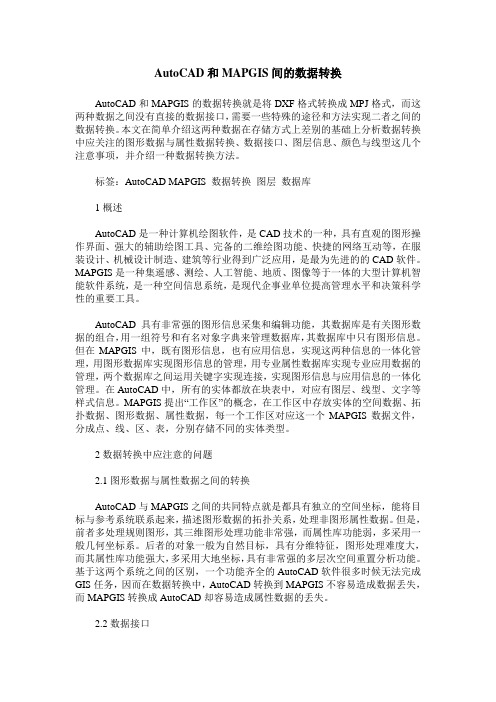
AutoCAD和MAPGIS间的数据转换AutoCAD和MAPGIS的数据转换就是将DXF格式转换成MPJ格式,而这两种数据之间没有直接的数据接口,需要一些特殊的途径和方法实现二者之间的数据转换。
本文在简单介绍这两种数据在存储方式上差别的基础上分析数据转换中应关注的图形数据与属性数据转换、数据接口、图层信息、颜色与线型这几个注意事项,并介绍一种数据转换方法。
标签:AutoCAD MAPGIS 数据转换图层数据库1概述AutoCAD是一种计算机绘图软件,是CAD技术的一种,具有直观的图形操作界面、强大的辅助绘图工具、完备的二维绘图功能、快捷的网络互动等,在服装设计、机械设计制造、建筑等行业得到广泛应用,是最为先进的的CAD软件。
MAPGIS是一种集遥感、测绘、人工智能、地质、图像等于一体的大型计算机智能软件系统,是一种空间信息系统,是现代企事业单位提高管理水平和决策科学性的重要工具。
AutoCAD具有非常强的图形信息采集和编辑功能,其数据库是有关图形数据的组合,用一组符号和有名对象字典来管理数据库,其数据库中只有图形信息。
但在MAPGIS中,既有图形信息,也有应用信息,实现这两种信息的一体化管理,用图形数据库实现图形信息的管理,用专业属性数据库实现专业应用数据的管理,两个数据库之间运用关键字实现连接,实现图形信息与应用信息的一体化管理。
在AutoCAD中,所有的实体都放在块表中,对应有图层、线型、文字等样式信息。
MAPGIS提出“工作区”的概念,在工作区中存放实体的空间数据、拓扑数据、图形数据、属性数据,每一个工作区对应这一个MAPGIS数据文件,分成点、线、区、表,分别存储不同的实体类型。
2数据转换中应注意的问题2.1图形数据与属性数据之间的转换AutoCAD与MAPGIS之间的共同特点就是都具有独立的空间坐标,能将目标与参考系统联系起来,描述图形数据的拓扑关系,处理非图形属性数据。
但是,前者多处理规则图形,其三维图形处理功能非常强,而属性库功能弱,多采用一般几何坐标系。
mapgis转cad的方法
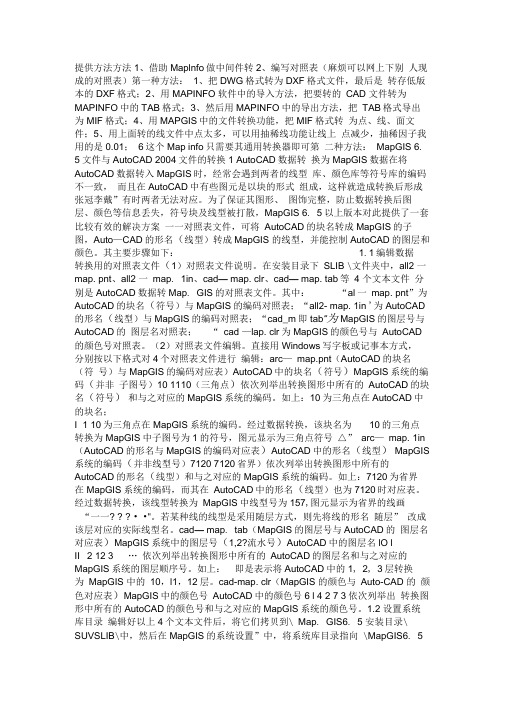
提供方法方法1、借助Maplnfo做中间件转2、编写对照表(麻烦可以网上下别人现成的对照表)第一种方法:1、把DWG格式转为DXF格式文件,最后是转存低版本的DXF格式;2、用MAPINFO软件中的导入方法,把要转的CAD 文件转为MAPINFO中的TAB格式;3、然后用MAPINFO中的导出方法,把TAB格式导出为MIF格式;4、用MAPGIS中的文件转换功能,把MIF格式转为点、线、面文件;5、用上面转的线文件中点太多,可以用抽稀线功能让线上点减少,抽稀因子我用的是0.01;6这个Map info只需要其通用转换器即可第二种方法:MapGIS 6. 5文件与AutoCAD 2004文件的转换1 AutoCAD数据转换为MapGIS数据在将AutoCAD数据转入MapGIS时,经常会遇到两者的线型库、颜色库等符号库的编码不一致,而且在AutoCAD中有些图元是以块的形式组成,这样就造成转换后形成张冠李戴”有时两者无法对应。
为了保证其图形、图饰完整,防止数据转换后图层、颜色等信息丢失,符号块及线型被打散,MapGIS 6. 5以上版本对此提供了一套比较有效的解决方案一一对照表文件,可将AutoCAD的块名转成MapGIS的子图,Auto—CAD的形名(线型)转成MapGIS 的线型,并能控制AutoCAD的图层和颜色。
其主要步骤如下:1.1编辑数据转换用的对照表文件(1)对照表文件说明。
在安装目录下SLIB \文件夹中,all2 一map. pnt、all2 一map. 1in、cad— map. clr、cad— map. tab等4 个文本文件分别是AutoCAD数据转Map. GIS的对照表文件。
其中:“al一map. pnt”为AutoCAD的块名(符号)与MapGIS的编码对照表;“all2- map. 1in '为AutoCAD 的形名(线型)与MapGIS的编码对照表;“cad_m即tab”为MapGIS的图层号与AutoCAD的图层名对照表;“ cad —lap. clr为MapGIS的颜色号与AutoCAD 的颜色号对照表。
图纸转换
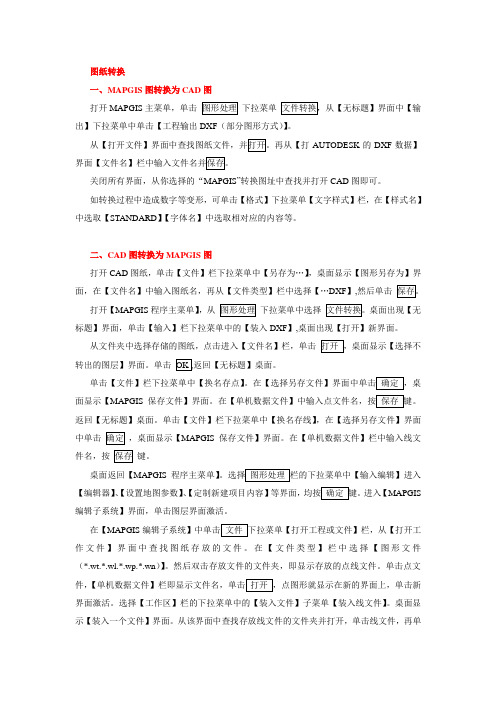
图纸转换一、MAPGIS图转换为CAD图打开MAPGIS主菜单,单击下拉菜单出】下拉菜单中单击【工程输出DXF(部分图形方式)】。
AUTODESK的DXF数据】关闭所有界面,从你选择的“MAPGIS”转换图址中查找并打开CAD图即可。
如转换过程中造成数字等变形,可单击【格式】下拉菜单【文字样式】栏,在【样式名】中选取【STANDARD】【字体名】中选取相对应的内容等。
二、CAD图转换为MAPGIS图打开CAD图纸,单击【文件】栏下拉菜单中【另存为…】,桌面显示【图形另存为】界面,在【文件名】中输入图纸名,再从【文件类型】栏中选择【…DXF】,然后单击打开【MAPGIS程序主菜单】,从下拉菜单中选择标题】界面,单击【输入】栏下拉菜单中的【装入DXF】,桌面出现【打开】新界面。
从文件夹中选择存储的图纸,点击进入【文件名】栏,单击转出的图层】界面。
单击返回【无标题】桌面。
单击【文件】栏下拉菜单中【换名存点】面显示【MAPGIS返回【无标题】桌面。
单击【文件】栏下拉菜单中【换名存线】,在【选择另存文件】界面中单击,桌面显示【MAPGIS保存文件】界面。
在【单机数据文件】栏中输入线文件名,按键。
桌面返回【MAPGIS程序主菜单】【编辑器】、【设置地图参数】、【定制新建项目内容】等界面,进入【MAPGIS 编辑子系统】界面,单击图层界面激活。
在【MAPGIS作文件】界面中查找图纸存放的文件。
在【文件类型】栏中选择【图形文件(*.wt.*.wl.*.wp.*.wn)】。
然后双击存放文件的文件夹,即显示存放的点线文件。
单击点文件,界面激活。
选择【工作区】栏的下拉菜单中的【装入文件】子菜单【装入线文件】。
桌面显示【装入一个文件】界面。
从该界面中查找存放线文件的文件夹并打开,单击线文件,再单图纸保存从【MAPGIS程序主菜单】的【图形处理】下拉菜单中单击【输出】,进入【输出子系统】界面。
单击【文件】栏下拉菜单【创建】,显示【新建】桌面,选择【工程,桌面显示【工程文件管理器】。
MAPGIS和AutoCAD文件格式及相互数据的转换

太原科技2009年第8期TAIYUANS CI-TECHMAPGIS 和AutoCAD文件格式及相互数据的转换张亚仙文章编号:1006-4877(2009)08-0075-03(山西省第三地质工程勘查院,山西晋中030600)摘要:详细介绍了MAPGIS 和AutoCAD 的数据特点、数据转换方法及转换过程中要注意的问题。
MAPGIS 是一款国产GIS 软件,已经从4.0,5.0,5.32,6.0,6.5发展到目前的7.0版本;AutoCAD (Auto Computer Aided Design ),是美国Autodesk 公司1982年推出的一种通用的微机辅助绘图和设计软件包。
关键词:MAPGIS ;AutoCAD ;数据转换中图分类号:P208文献标志码:A收稿日期:2009-06-14;修回日期:2009-07-20作者简介:张亚仙(1974-),女,山西清徐人。
1995年7月毕业于黄河水利学校,助理工程师。
MAPGIS 是中国地质大学(武汉)信息工程学院研制开发的地理信息系统基础软件[1],具备完善的数据采集、处理、输出、建库、检索、分析等功能。
其中,数据采集手段包括了数字化、矢量化、GPS 输入、电子平板测图、开放式数据转换等;数据处理包括编辑、自动拓扑处理、投影、变换、误差校正、图框生成、图例符号整饰、图像镶嵌配准等功能。
AutoCAD 是由美国Autodesk 公司在20世纪80年代初为微机上应用CAD 技术而开发的绘图程序软件包[2],市场占有率居世界第一。
经过不断地完善,它已具有图形绘制功能和数据交换能力,支持多种操作平台,具有通用性、易用性,适用于各类用户,其已经成为国际上广为流行的绘图工具,主要应用于测绘、航空、机械、电子、建筑等方面。
1MAPGIS和AutoCAD文件格式1.1MAPGIS 文件格式MAPGIS 把地图数据根据基本形状分为3类:点数据、线数据和区数据。
文件的基本类型也分为3类:点文件(*.WT )、线文件(*.WL )和区文件(*.WP )。
cad与mapgis之间文件的转换
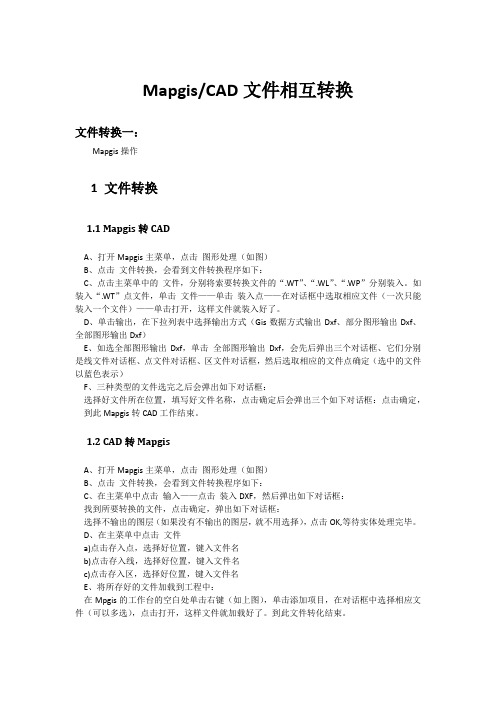
Mapgis/CAD文件相互转换文件转换一:Mapgis操作1 文件转换1.1 Mapgis转CADA、打开Mapgis主菜单,点击图形处理(如图)B、点击文件转换,会看到文件转换程序如下:C、点击主菜单中的文件,分别将索要转换文件的“.WT”、“.WL”、“.WP”分别装入。
如装入“.WT”点文件,单击文件——单击装入点——在对话框中选取相应文件(一次只能装入一个文件)——单击打开,这样文件就装入好了。
D、单击输出,在下拉列表中选择输出方式(Gis数据方式输出Dxf、部分图形输出Dxf、全部图形输出Dxf)E、如选全部图形输出Dxf,单击全部图形输出Dxf,会先后弹出三个对话框、它们分别是线文件对话框、点文件对话框、区文件对话框,然后选取相应的文件点确定(选中的文件以蓝色表示)F、三种类型的文件选完之后会弹出如下对话框:选择好文件所在位置,填写好文件名称,点击确定后会弹出三个如下对话框:点击确定,到此Mapgis转CAD工作结束。
1.2 CAD转MapgisA、打开Mapgis主菜单,点击图形处理(如图)B、点击文件转换,会看到文件转换程序如下:C、在主菜单中点击输入——点击装入DXF,然后弹出如下对话框:找到所要转换的文件,点击确定,弹出如下对话框:选择不输出的图层(如果没有不输出的图层,就不用选择),点击OK,等待实体处理完毕。
D、在主菜单中点击文件a)点击存入点,选择好位置,键入文件名b)点击存入线,选择好位置,键入文件名c)点击存入区,选择好位置,键入文件名E、将所存好的文件加载到工程中:在Mpgis的工作台的空白处单击右键(如上图),单击添加项目,在对话框中选择相应文件(可以多选),点击打开,这样文件就加载好了。
到此文件转化结束。
文件转换二:MAPGIS文件转换为AutoCAD文件的具体操作下面具体谈谈数据在MAPGLS系统中数字化地形图一般由三部分组成,好一个图形由线文件(*WL)、点文件(*WT)和区文件(*WP)组成;而AutoCAD中样图文件一般由一个文件构成,即线、点和区等都由*DWG表示。
mapgis转为cad方法

步骤一:打开cad另存一个空白的04版的.dxf文件,然后关掉cad软件;
步骤二:用section打开要转换的文件,,选中左边的所有点,线,面文件,然后单击右键,选择编辑所选项,接着找1辅助工具,选择mapgis→cad,找到刚才保存的Dxf文件双击,等待转换完成后,关掉section软件,此时会自动生成一个新的dxf 文件;(如果你最先保存的文件名为1.dxf,此时新生成的文件名则为11.dxf)
步骤三:用cad打开新生成的.dxf文件,再另存为.dwg文件,用cad打开.dwg文件,在命令栏里先输入z按回车,再输入e回车。
步骤四:如果对转换过来的字体啥的不满意,则可以在cad中自己修改。
(菜鸟)把mapgis67中的图件转换成cad图件的步骤

(菜鸟)把mapgis67中的图件转换成cad图件的步骤打开mapgis67主菜单,选择:“图形处理”→“文件转换”在弹出的对话框中依次点击(装入点)、(装入线)和(装入区);在依次点击时,都会分别弹出对话框。
如在点击装入区文件时,会弹出如下对话框:找到你需要转换的那个mapgis区文件并在文件名上点击一下表示你已选择该文件,这时,在“单机数据文件”框内你会看到出现了你所选择文件的名字,并且确定在下面的“文件类型”中显示的是区文件(*.WP),然后点击“打开”当点、线、区文件按此过程都装完后,在装入界面上点击右键,选择“复位窗口”,在弹出的对话框中点击确定。
显示出的图是这样的:在装入的界面上方点击“输出”,选择“全图形方式输出DXF”,在弹出的对话框中选择“确定”、“确定”、“确定”后,会弹出另一个保存文件的对话框:然后给这个文件在“文件名”框中命一个名字,以便找到它。
注意它的文件类型是.DXF。
然后点击“保存”,其他的以后再修改,先一路“确定”,这个文件便被保存在你需要转换的mapgis图形的那个文件夹中了。
关闭mapgis67。
打开CAD(我的软件是2007的),点击“文件”→“打开”→找到你刚才保存的那个*.DXF 文件,在弹出的对话框中点击文件名表示选择,在“选择初始视图”框前打勾,点击“打开”。
看看CAD有什么反应。
如果没有图形出现,那么请记住一个小技巧:双击滚轮!出来一幅全部是红色线条的图件了吧?OK,大功告成!这时,点击CAD中的“文件”→“保存”,选择保存的位置和文件名,“文件类型”选择*.dwg,然后点击“保存”,这样一幅能编辑的cad图就转换成功了。
转换成功的图基本上还算满意,大致样子是这样的:至于图的颜色啊,字体啊等等,还需要进一步编辑,那就看咱cad的功夫了。
mapGis67转CAD步骤(优质参考)

mapGis6.7转CAD图步骤:一、安装mapGIS1、打开软件安装文件夹,将破解狗安装好2、安装mapGISl软件3、将Slib(锡)文件夹复制到C:\mapgis6.7\4、运行程序,(1)设置:a、目录设置到需要转换的文件夹下B、系统库目录设置到Slib(锡)下C、确定二、准备转图我们的剖面图是1:500的,因此得先预处理。
1、点击图形处理→输入编辑,出现对话框时点取消2、点击打开,打开要转换的mapGis图形3、刚打开时,屏幕上什么也没有,左击图形区,菜单由灰转黑后,点击1:1图标4、看左边5个文件是否全部显示成紫红色,如上图右,如果不是,选择图标为白色的文件(如9线样.WP),点右键,选择编辑,然后会变红。
5、选择“其它”→“整图变换”→“键盘输入参数_K”6、出现如下对话框,将“变换类型”全部选中(打√),比例尺参数改为X=2、Y=2,然后确定。
7、关闭文件,出现对话框时全部点“是”8、预处理完成三、转换1、打开mapgis6.7主程序,2、选择“图形处理”→“文件转换”3、点“文件”菜单,分别选择“装入点”、“装入线”、“装入区”,将刚转换好的文件分别装入,注意:5个文件均需装入。
5个文件分别是点文件一个(××线剖面图.WT),线文件两个(××线剖面图.WL、××线样.WL),区文件两个(××线剖面图.WP、××线样.WP),有时文件夹中会有临时文件,不要装入,如9线文件夹中的110.WL、界线.WL、112.WP。
4、5个文件全部装入后,点击顶部的“输出”→“全图形方式输出DXF菜单5、出现对话框,一个是蓝色,一个为白色,将白色的点一下,均为蓝色后,点确定(下同)7、全部确定后,出现对话框,在文件名框中输入文件名。
如9线剖面图,保存8、出现下面对话框时点长度,然后“确定”9、又出现对话框时,点取消10、再出现对话框时,点面积,确定11、等待。
mapgis转CAD详细方法

mapgis转CAD详细方法 2007-06-26 20:37在 MAPGIS6.1安装完成后,在..\MAPGIS61\SLIB目录下有四个文件,ARC_MAP.PNT:AUTOCAD的块(符号)与MAPGIS子图对照表;ARC_MAP.LIN:AUTOCAD的形(线型)与MAPGIS线型对照表;CAD_MAP.TAB:MAPGIS的图层与 AUTOCAD图层对照表;CAD_MAP.CLR:MAPGIS的颜色与AUTOCAD颜色对照表。
那么接下来讲如何编辑这四个对照表(文件)。
(注:要打开这四个对照表进行编辑,可直接启用WINDOWS的写字板或者是记事本,因为这四个文件都是文本文件格式)。
(1) 子图对照表ARC_MAP.PNT打开此文件后我们会看到如下的格式: 2341 12 2432 13 2433 14 …………前面一列2341 2342 2433代表AUTOCAD软件的块名(符号),后面一列12 13 14代表 MAPGIS系统的代码(注:并非子图号,这个代码在数字测图系统里能看见。
方法是启动数字测图系统,新建一个测量工程文件,然后就会看见一些地类编码的管理框,例如三角点编码为1110,水准点编码为1210)。
(2) 线型对照表ARC_MAP.LIN打开此文件后我们会看到如下的格式: 2341 12 2342 13 2343 14 …………前面一列2341 2342 2343代表AUTOCAD里的形名(注:如果某种线的线型是采用随层方式,那么这种线型是不能按照对照表转入到MAPGIS中的。
所以,如果有这种情况,请把线的线型改成为实际线型),后面一列12 13 14代表MAPGIS系统的代码(并非线型号,这个代码在数字测图系统里能看见)。
(3) 图层对照表CAD_MAP.TAB打开此文件后我们会看到如下的格式: 0 TREE_LAYER 1 STREET 2 TIC …………前面一列0 1 2代表MAPGIS系统的图层号,后面TREE_LAYER STREET TIC代表AUTOCAD里的图层名。
MAPGIS转CAD操作流程

MAPGIS转CAD数据基本操作流程1 需要的数据1 行政界线2 农村道路、公路(包括宽度)农村道路大于三米才要3 居民点4 大一点的水库5 地名(xzqzj.wt)2 MapGIS中的操作:1> 数据选择需要操作的图层主要有以下几个,其余图层可以删除:1)DLTB.WP(地类图斑)2)YX.WP(界线)3)XZDW.WL(现状地物)4)XZQJX.WL(行政区界限)5)XZQZJ.WT(行政区注记)6)线外注记.WT(线外注记)2>分图层处理A 将DLTB.WP的图层,设置为可编辑,在菜单中选择“检查-工作区属性检查”,按照如下配置保留相应数据,其他数据可以每选中一条记录,选择删除区,进行删除。
DLTB.WP检查选择工作区属性内容,根据地类编码进行区分,最后保留如下数据层:111 河流112 湖泊水面113 水库118 水工建筑用地202 镇203 村204 工厂205 风景名胜保存该图层,并生成相应的注记点文件,地类编码的注记生成方法如下:区编辑-自动区标注-不勾选-选取地类名称,生成相应的点文件,在工具箱中统改注释显示。
点击确定生成相应的注记点文件即可。
B 按照类似的模式对XZDW.wl进行操作,需要保留的为道路和水系信息,同时生成注记的选项在线编辑中。
3> 数据转换Wzdw.wl 路+生成点文件(线注记、宽度)将所有文件在文件转换中进行转换生成相应的CAD文件。
此处可以选择按照统一工程装入MAPGIS文件进行转换,此处建议按照单文件进行转换,以便于单方操作。
将所有文件进行转换后,除DLTB文件需要进行下一步操作外,其他数据可以直接在后续的CASS中进行应用。
对DLTB图层单独处理,需如下进行:将CAD生成的线文件重新转回成MAPGIS格式:在MapGIS文件转换模块中选择“输入-装入DXF文件”,默认选项,确定后弹出:选择“文件-换名存线”即可,保存相应的线文件。
重新打开MapGIS中的图形处理-输入编辑模块,装入该线文件,进行操作:图层树中右键选中该图层设为编辑状态,视窗中复位窗口,然后选择检查-线拓扑检查。
数据在MAPGIS和AUTOCAD之间的相互转换及应用
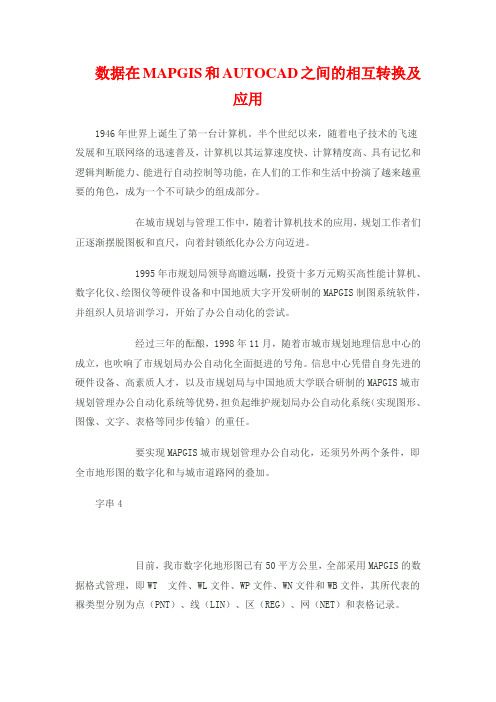
数据在MAPGIS和AUTOCAD之间的相互转换及应用1946年世界上诞生了第一台计算机。
半个世纪以来,随着电子技术的飞速发展和互联网络的迅速普及,计算机以其运算速度快、计算精度高、具有记忆和逻辑判断能力、能进行自动控制等功能,在人们的工作和生活中扮演了越来越重要的角色,成为一个不可缺少的组成部分。
在城市规划与管理工作中,随着计算机技术的应用,规划工作者们正逐渐摆脱图板和直尺,向着封锁纸化办公方向迈进。
1995年市规划局领导高瞻远瞩,投资十多万元购买高性能计算机、数字化仪、绘图仪等硬件设备和中国地质大字开发研制的MAPGIS制图系统软件,并组织人员培训学习,开始了办公自动化的尝试。
经过三年的酝酿,1998年11月,随着市城市规划地理信息中心的成立,也吹响了市规划局办公自动化全面挺进的号角。
信息中心凭借自身先进的硬件设备、高素质人才,以及市规划局与中国地质大学联合研制的MAPGIS城市规划管理办公自动化系统等优势,担负起维护规划局办公自动化系统(实现图形、图像、文字、表格等同步传输)的重任。
要实现MAPGIS城市规划管理办公自动化,还须另外两个条件,即全市地形图的数字化和与城市道路网的叠加。
字串4目前,我市数字化地形图已有50平方公里,全部采用MAPGIS的数据格式管理,即WT 文件、WL文件、WP文件、WN文件和WB文件,其所代表的褓类型分别为点(PNT)、线(LIN)、区(REG)、网(NET)和表格记录。
MAPGIS系统以其对不规则线条和字符的处理和表达,以及强大的图库操作系统等功能成为在地形图管理上的首先。
但是,友数字化地形图为背景,利用MAPGIS的编辑功能进行规划设计与管理时,就显得有些力不从心。
城市规划设计与管理要求软件所具备的必务功能,包括如精确捕捉、延长、修剪、圆角和查询相关数据等,而MAPGIS编辑系统上作图的不易操作性。
而现在广为国内外工程师和技术人员使用的绘图软件AutoCAD (Auto Computer Aided Design),是美国AutoDESK公司于是1982年开始推出的一种通用的微机辅助绘图和设计软件包。
将Mapgis文件转换为AutoCA文件步骤(误差小)

Mapgis图形转换AutoCAD图形使用方法该文档有四部分:1 安装并启动三个软件;2 将Mapgis*.MPJ图形文件转换为*.DXF->*.DWG文件;3 图形转换验证;4、AutoCAD图形字体修改和快速选择命令。
1 安装并启动三个软件1、拷贝文件夹:“MAPGIS67 支持64位.rar”。
2、☀安装Mapgis软件:右击“MAPGIS67地信版.exe”文件,在下拉菜单中,选择“以管理员身份运行”选项,将软件安装到D:\mapgis67”目录。
3、☀安装Section软件:安装到“D:\mapgis67\program”目录下。
4、在桌面创建了启动Mapgis和Section两个软件的快捷键图标:、。
5、☀双击“AcmeCADConverter-v8.7.2.zip”文件解压文件,在“AcmeCADConverter-v8.7.2”文件夹内双击“acmecad8.exe”文件,安装“AcmeCAD Converter”软件,注意:在桌面创建“Acme CAD Converter”图标:。
6、启动Mapgis加密狗:双击“DogServer67”目录下“DogServer67.exe”文件,在任务栏显示图标。
7、启动Mapgis软件。
8、启动Section 软件。
9、启动“Acme CAD Converter”软件。
2将Mapgis*.MPJ图形文件转换为*.DXF->*.DWG文件1、由于Section软件使用文件夹其嵌套层数不能太多,一般将转换文件拷贝到桌面或者根目录下,所以,把转换文件拷贝到桌面。
2、软件转换文件时需要一个模板文件,因此,将“模板文件04.dxf”拷贝到桌面。
3、在Section软件界面的菜单中,选择“1辅助工具/Mapgis->DXF”选项。
在桌面生成了“模板文件041.dxf”文件:,“模板文件041.dxf”文件即为刚刚转换的文件。
4、在“Acme CAD Converter”软件内打开“模板文件041.dxf”文件。
mapgis文件与cad文件之间的相互转换
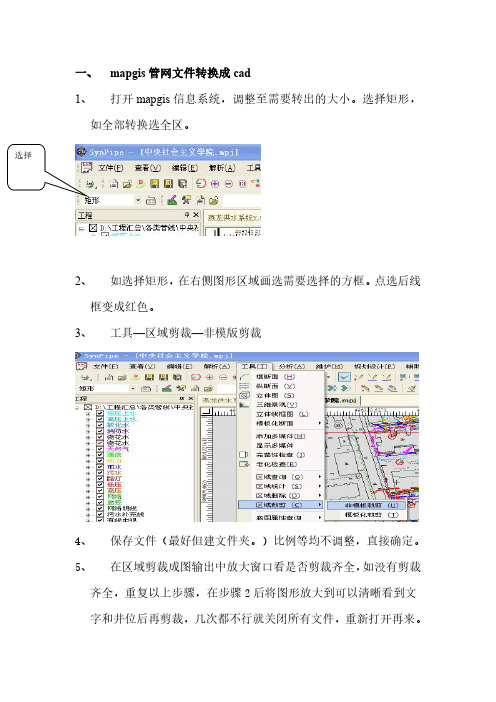
一、mapgis 管网文件转换成cad1、打开mapgis 信息系统,调整至需要转出的大小。
选择矩形,如全部转换选全区。
2、如选择矩形,在右侧图形区域画选需要选择的方框。
点选后线框变成红色。
3、工具—区域剪裁—非模版剪裁4、保存文件(最好但建文件夹。
)比例等均不调整,直接确定。
5、在区域剪裁成图输出中放大窗口看是否剪裁齐全,如没有剪裁齐全,重复以上步骤,在步骤2后将图形放大到可以清晰看到文字和井位后再剪裁,几次都不行就关闭所有文件,重新打开再来。
选择6、打开mapgis主菜单---图形处理---文件转换7、选择文件--装入点(装入刚剪裁的点文件“*.wt”)---装入线(刚剪裁的线文件”*.wl”)最好一次装入同一种管线的点(两种)和线文件8、复位窗口,看看是否所要输出的线和点都在,9、输出---部分图形方式输出dxf,一路确定。
存储为“*.dxf”如有两个管点文件的时候,需选择一个管点和一个管线输入,在选择另外一个管点输出。
10、所有管点、管段都输出成若干dxf后,在cad中调整颜色及图层。
二、Cad转换成mapgis文件1、将cad另存为*.dxf文件…2、打开mapgis主菜单---图形处理---文件转换3、输入,装入dxf,选择不转出的图层,(如不选择,则全部转入)4、文件,换名存点。
换名存线,,即将cad转换成mapgis格式的点、线文件。
5、注意第三步骤中,如全部转出,在mapgis中都将成为同一层文件,如选择逐个图层转出(每次只留一个图层,其他都选择不转出),在mapgis中也是和cad益阳的若干图层(点、线文件)。
图纸互转操作步骤

图纸转换操作步骤一、图纸MAPGIS图转换为CAD图打开MAPGIS主菜单,单击下拉菜单出】下拉菜单中单击【工程输出DXF(部分图形方式)】。
AUTODESK的DXF数据】关闭所有界面,从你选择的“MAPGIS”转换图址中查找并打开CAD图即可。
如转换过程中造成数字等变形,可单击【格式】下拉菜单【文字样式】栏,在【样式名】中选取【STANDARD】【字体名】中选取相对应的内容等。
二、图纸CAD图转换为MAPGIS图打开CAD图纸,单击【文件】栏下拉菜单中【另存为…】,桌面显示【图形另存为】界面,在【文件名】中输入图纸名,再从【文件类型】栏中选择【…DXF】,然后单击打开【MAPGIS程序主菜单】,从下拉菜单中选择标题】界面,单击【输入】栏下拉菜单中的【装入DXF】,桌面出现【打开】新界面。
从文件夹中选择存储的图纸,点击进入【文件名】栏,单击转出的图层】界面。
单击返回【无标题】桌面。
单击【文件】栏下拉菜单中【换名存点】面显示【MAPGIS返回【无标题】桌面。
单击【文件】栏下拉菜单中【换名存线】,在【选择另存文件】界面中单击,桌面显示【MAPGIS保存文件】界面。
在【单机数据文件】栏中输入线文件名,按键。
桌面返回【MAPGIS程序主菜单】【编辑器】、【设置地图参数】、【定制新建项目内容】等界面,进入【MAPGIS 编辑子系统】界面,单击图层界面激活。
在【MAPGIS作文件】界面中查找图纸存放的文件。
在【文件类型】栏中选择【图形文件(*.wt.*.wl.*.wp.*.wn)】。
然后双击存放文件的文件夹,即显示存放的点线文件。
单击点文件,界面激活。
选择【工作区】栏的下拉菜单中的【装入文件】子菜单【装入线文件】。
桌面显示【装入一个文件】界面。
从该界面中查找存放线文件的文件夹并打开,单击线文件,再单图纸保存从【MAPGIS程序主菜单】的【图形处理】下拉菜单中单击【输出】,进入【输出子系统】界面。
单击【文件】栏下拉菜单【创建】,显示【新建】桌面,选择【工程,桌面显示【工程文件管理器】。
gis 转cad

图形处理---文件转换----输出,有三种方式:全图形方式:转到CAD后跟MAPGIS还原显示效果一样,但文字也变成曲线了;部分图形方式:只转基线,即线型不转出去,文字还是文字;工程方式:直接打开MPJ文件,不用去选点、线文件了,采用部分图形方式打开MAPGIS主菜单,图形处理-文件转换先把MAPGIS文件装入进去,然后再输出菜单里选择部分图形输出DXF就可以了,这个是针对单个文件,如果是以工程形式的就可以采用工程方式输出DXF。
然后用CAD打开DXF,另存为DWG就可以了。
mapgis转CAD详细方法在MAPGIS6.1安装完成后,在..\MAPGIS61\SLIB目录下有四个文件,ARC_MAP.PNT:AUTOCAD的块(符号)与MAPGIS子图对照表;ARC_MAP.LIN:AUTOCAD的形(线型)与MAPGIS线型对照表;CAD_MAP.TAB:MAPGIS的图层与AUTOCAD图层对照表;CAD_MAP.CLR:MAPGIS的颜色与AUTOCAD颜色对照表。
那么接下来讲如何编辑这四个对照表(文件)。
(注:要打开这四个对照表进行编辑,可直接启用WINDOWS的写字板或者是记事本,因为这四个文件都是文本文件格式)。
(1) 子图对照表ARC_MAP.PNT打开此文件后我们会看到如下的格式:2341 122432 132433 14…………前面一列2341 2342 2433代表AUTOCAD软件的块名(符号),后面一列12 13 14代表MAPGIS系统的代码(注:并非子图号,这个代码在数字测图系统里能看见。
方法是启动数字测图系统,新建一个测量工程文件,然后就会看见一些地类编码的管理框,例如三角点编码为1110,水准点编码为1210)。
(2) 线型对照表ARC_MAP.LIN打开此文件后我们会看到如下的格式:2341 122342 132343 14…………前面一列2341 2342 2343代表AUTOCAD里的形名(注:如果某种线的线型是采用随层方式,那么这种线型是不能按照对照表转入到MAPGIS中的。
- 1、下载文档前请自行甄别文档内容的完整性,平台不提供额外的编辑、内容补充、找答案等附加服务。
- 2、"仅部分预览"的文档,不可在线预览部分如存在完整性等问题,可反馈申请退款(可完整预览的文档不适用该条件!)。
- 3、如文档侵犯您的权益,请联系客服反馈,我们会尽快为您处理(人工客服工作时间:9:00-18:30)。
MAPGIS转CAD步骤如下:(简单转换,纯属本人自己总结,如有不妥这处请原谅)
打开FACE——图形处理——文件转换
在文件转换对话框中
文件——装入区(选择要装入的区文件)——装入线(同上)——装入点(同上)——输出——全图形方式输出DXF——改名保存即可。
注:另有文章推荐:在“输出”菜单中,选择“输出DXF”,选用“数据”方式转换(可将MAPGIS 文件较完整地转为DXF格式,而且文件不会变得过大),
MAPGIS文件(数字化地形图)转换为AutoCAD文件的具体操作:
1、启动MAPGIS系统中的输出子系统,进入“文件转换”功能模块中;
2、在“文件”菜单中,装入要转换的那一幅地形图的线文件(*WL)、点文件(*WT)和区文件(*WP);
3、在“输出”菜单中,选择“输出DXF”,选用“数据”方式转换(可将MAPGIS文件较完整地转为DXF格式,而且文件不会变得过大),待转换过程完成,将中间文件取名为*DXF;
4、打开AuotCAD,选择“文件(File)”菜单中“打开图形(Open)”,并将文件
格式选择为DXF,找到中间文件*DXF并双击打开;
5、打开文件后会发现,*DXF文件与MAPGIS源文件有较大差别,主要是图形颜色不一致,这是因为AutoCAD与MAPGIS颜色编号不一致的原因,这只需利用开关图层,把相同颜色、线型的图形更改为和MAPGIS源文件相同特性即可;另外,就是发现文本变成了“???”形式,这是因为我们在AutoCAD中没有把字型添加到*DXF文件中,此时只需点中“设置(Setting)” 菜单,选中“字型(Style)”,一般选用“仿宋”字体,替换文本标注,再点中“添加(Apply)”键,我们就会发现“???”变成了和源文件一致的仿宋字体。
6、对于“图层”,我们发现转换后依然保留,而这对于文件的编辑是非常重要的。
7、更改完成以后,点中“文件”中“存储(Save)”键,给转换后的文件取名为*DWG,就可以在AuotCAD中任意对文件进行编辑和辅助设计了。
CAD转换MAPGIS步骤:
CAD:打开文件——另存为*.dxf(*为文件名)
MAPGIS:打开FACE——图形处理——文件转换
文件转换对话框:
输入——装入DXF——保存线——保存点即可得到WL以及WT文件再使用MAPGIS编辑即可。
